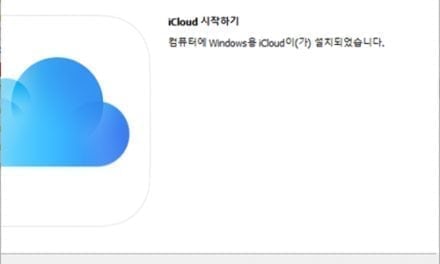[설치가이드] 윈도 7(Windows 7)에 MS 오피스(Office) 2010 기술적 프리뷰 설치 가이드
맥에도 맥용 Office 2008 버전이 있어서 OS X 레퍼드 기반에서 얼마든지 오피스 프로그램 관련 작업을 수행하는데 문제가 없지만, 새로운 프리뷰 버전 (MS Office 2010 Technical Preview) 버전이 나왔다고 하길래 한번 구경이나 할까 싶어서 설치해 보았습니다.
이왕에 설치하는 거 얼마 전 공개된 윈도 7 RC 7127 버전도 함께 구경하기 위해, VMWare Fusion 에 먼저 Windows 7 RC 7127 를 설치하고, 여기에 오피스 2010 Technical Preview 버전을 설치하였습니다. 이번 글에서는 설치에 관련된 내용만 스크린샷을 차례대로 보며 알아 보도록 하겠습니다.
[Office 2010 설치를 완료한 뒤 생성된 아이콘 화면]
[처음 setup.exe 파일을 실행시켰을 때 나타나는 대화상자]
[프로그램 설치 대화상자, Customize 버튼을 클릭하면, 설치에 관련된 세부사항을 변경할 수 있습니다.]
[처음 설치 대화상자에서 Customize 버튼을 클릭하면 설치할 프로그램을 선택할 수 있습니다.]
[프로그램을 설치할 위치를 지정]
[사용자 정보를 입력, 위에서 입력한 정보는 추후 오피스에서 작업한 데이터를 저장할 때 글 작성자를 구분할 때 사용되어 집니다.]
[프로그램 라이선스에 관련된 안내 글인데, 그냥 "I accept the terms of this agreement" 체크하시고, Continue 버튼을 클릭합니다.]
[프로그램이 설치되고 있는 화면]
[프로그램 설치가 완료된 화면]
[프로그램 설치가 완료되면, 프로그램에 대한 평가를 "웃거나(Smile) 이나 찌부리기(Frown)"를 선택하여 MS 사에 보낼 수 있습니다.]
[Smile(웃기)를 선택했을 때 나타나는 대화상자, 그냥 E-Mail 입력 없이 OK 버튼을 클릭합니다.]
[화면 스크린샷도 자동으로 첨부시킬 수 있으며, 프로그램에 대한 의견도 입력할 수 있습니다.]
[워드 2010 옵션에서 언어[Language] 사전을 추가시킬 수 있는 옵션, 한국(Korean)을 선택하여 다운로드를 시도해 보았으나, 2009년 5월 23일 현재, 다운로드가 되지 않네요, 아마 정식버전이 나오면 정상적으로 지원되겠지요]
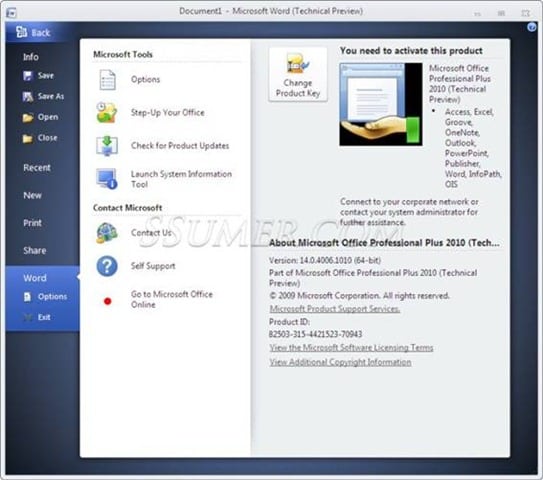
[사용자 편리성이 강화된 인터페이스, 워드 2010에 대한 정보를 간략하게 볼 수 있는 화면]
윈도 7이 현재 비스타에 비해 가벼워지고 성능이 향상된 것과 같이, 차기 오피스 2010 버전도 가벼우면서도 성능은 향상시킨 버전인 듯 싶습니다. 특히 윈도 7의 인터페이스와의 궁합이 완전 매치가 되고, 오피스 내에서 실제 작업에만 집중할 수 있도록 메뉴 구성 및 인터페이스가 오피스 2007 버전에 비해 상당히 개선된 듯 싶습니다.
추후 시간이 허락되는 데로 좀더 자세한 내용을 적어보도록 하지요.


















![[Q&A] 파일, 폴더 이름에 특수 문자 사용 (:콜론)](https://cdn-azr.ssumer.com/wp-content/uploads/2018/08/2018-08-05_15-04-34-440x264.jpg)
![[Q&A] Mac 기계식 키보드 연결 관련](https://cdn-azr.ssumer.com/wp-content/uploads/2018/08/razer-huntsman-elite-gallery02-440x264.jpg)
![[Q&A] 스타일 없이 순수 텍스트만 붙여넣기](https://cdn-azr.ssumer.com/wp-content/uploads/2011/06/imac-slipper-01_thumb-150x150.jpg)
![[Q&A] Mac 네트워크 공유 숨기기](https://cdn-azr.ssumer.com/wp-content/uploads/2015/11/IMG_0047_bk-150x150.jpg)
![[Q&A] Mac용 안티 멀웨어 관련 – Malwarebytes가 듣보잡?](https://cdn-azr.ssumer.com/wp-content/uploads/2018/07/malwarebytes_ico-150x150.jpg)

![[신간안내] OS X 10.9 매버릭스(Mavericks) 기본 + 활용 실무 테크닉, 국내 현실에 맞게 집필한 매킨토시 활용서](https://cdn-azr.ssumer.com/wp-content/uploads/2013/12/maverics_cover-150x150.jpg)
![[신간안내] Mac OS X Lion 실무 테크닉 (기본 + 활용), 국내 현실에 맞게 집필한 매킨토시 활용서](https://cdn-azr.ssumer.com/wp-content/uploads/2011/11/lion_cover-150x150.jpg)
![[신간안내] Mac OS X 실무 테크닉 (기본 + 활용)–국내 현실에 맞게 집필한 매킨토시 활용서](https://cdn-azr.ssumer.com/wp-content/uploads/2010/11/snow_cover-150x150.jpg)





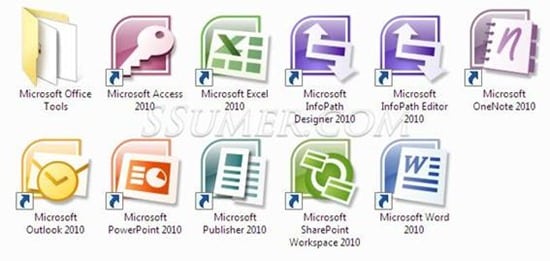
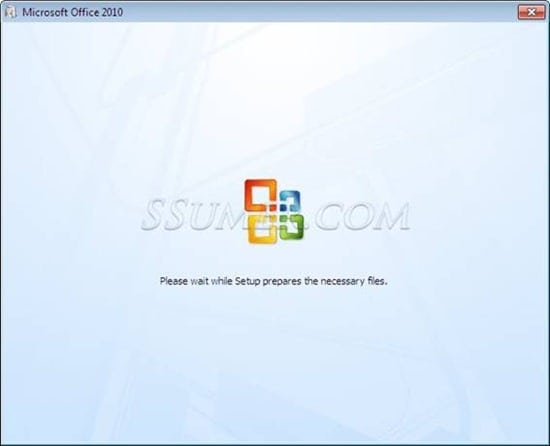
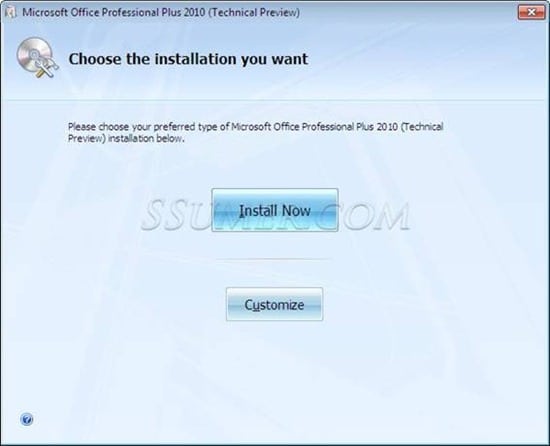
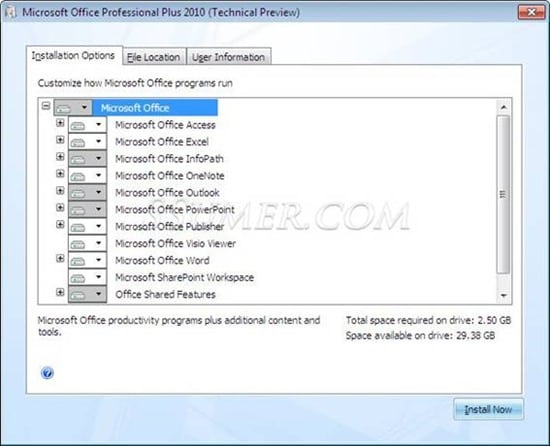
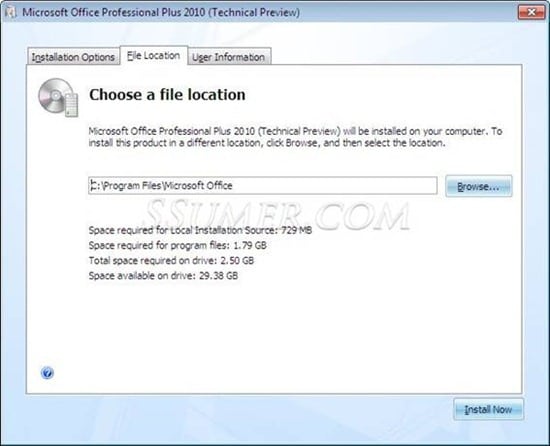
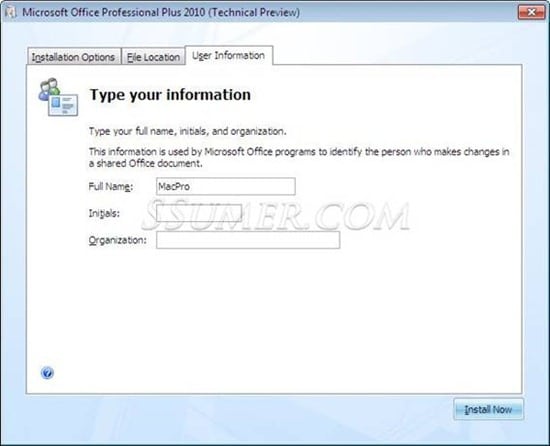
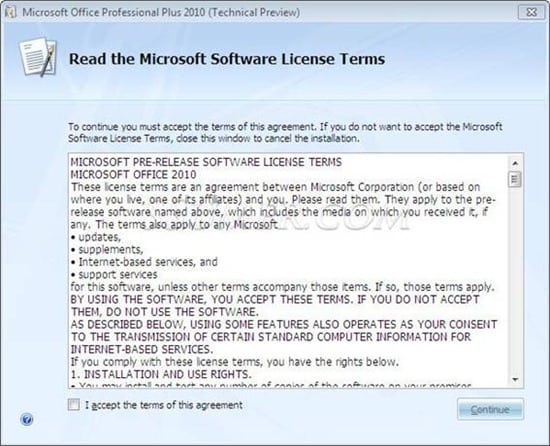
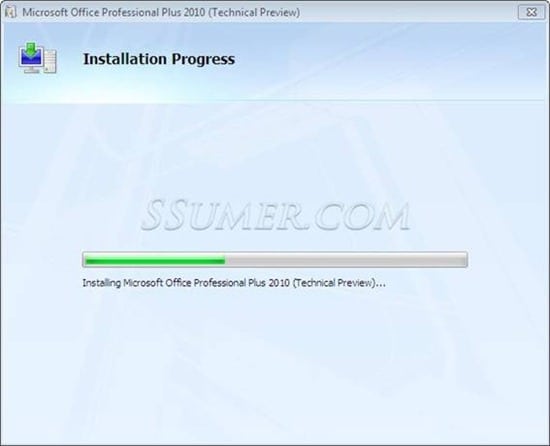
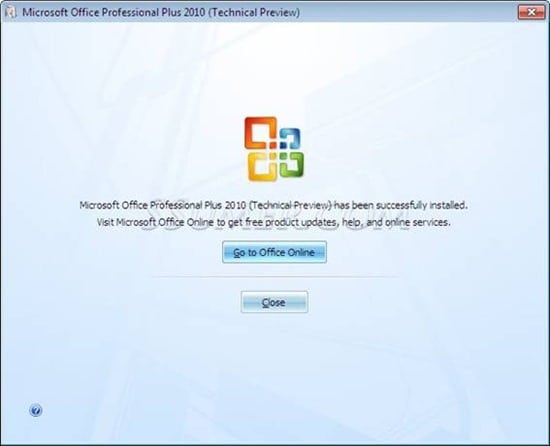
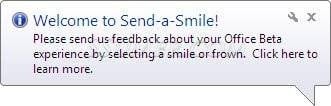
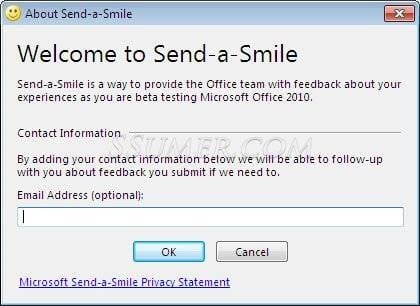
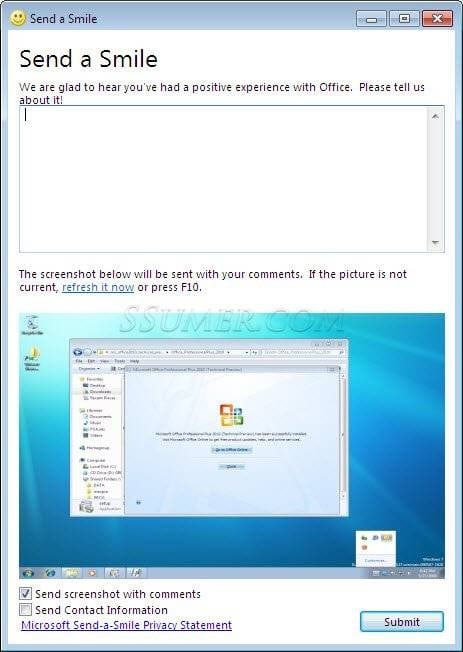
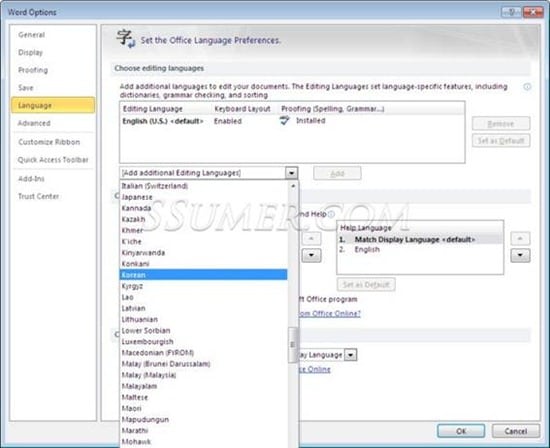
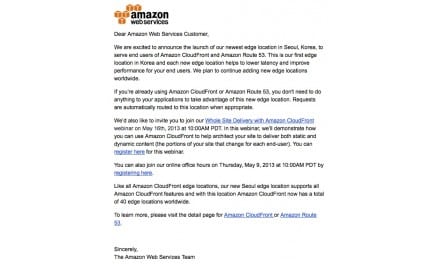
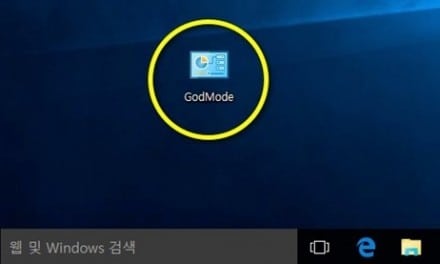
![[Photo 노트] 80 기가 픽셀 디지털 사진, 세상에서 가장 큰 사진](https://cdn-azr.ssumer.com/wp-content/uploads/2010/11/Google-Chromessumercap010_thumb-440x264.jpg)